透視表是Excel最強大的表格匯總工具,但它有3個致命缺陷:
1、不能自動重新整理(用VBA除外)
2、不能對多個多欄位表格透視(利用PQ除外)
3、不能對文本進行合並(利用pp除外)
近日,蘭色的office365已悄然更新了一個可以替代透視表的函式: Pivotby。 它的參數個數達到恐怖的10個,必竟要實作透視表的功能,需要更多參數支持。所以要講明白這個函式也並不容易,今天蘭色簡單介紹一下這個函式的基本功能、多表合並和處理文本的套用。
1、生成匯總表
如下圖所示,要求把左側的表格匯總到右邊。
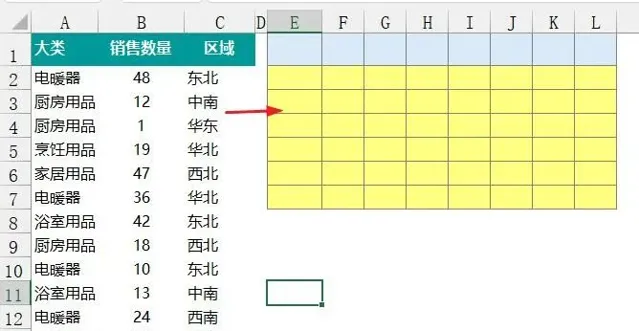
公式設定:
=PIVOTBY( A2:A29 , C2:C29 , B2:B29 , SUM )
A2:A29 :行欄位
C2:C29
:列欄位
B2:B29 :值欄位
SUM :求和
2、多個表格匯總
如下圖所示,要求把一~四月表格匯總到一個表格中
公式:
=PIVOTBY(VSTACK(一月:四月!A2:A30),VSTACK(一月:四月!C2:C30),VSTACK(一月:四月!B2:B30),SUM)
註:用vstack把多個表格的數據合並起來,就可以用pivotby透視了。
3、對文本進行合並
如下圖所示,要求把左側一維值班表轉換為右側值班表
=PIVOTBY(A2:A8,B2:B8,C2:C8,ARRAYTOTEXT,,0,,0)
註:ARRAYTOTEXT可以用逗號連線多個文本
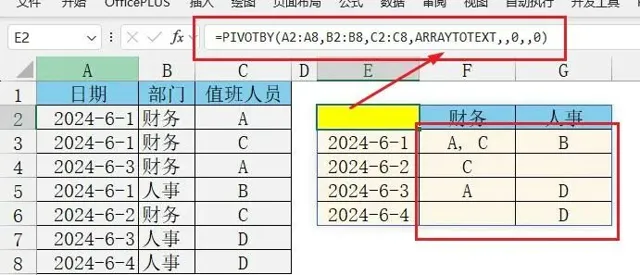
蘭色說:
pivotby函式相對比透視表,它可以把處理後的陣列作為它的資料來源,這樣就非常靈活了。它不僅是簡單的匯總,還可以實作排序等操作,以後蘭色會再詳解pivotBy,將來也會更新到蘭色的函式大全課程中。
蘭色根據多年經驗,錄制了一全套適合新手和初中級階段使用者學習的Excel教程。包括Excel表格 88個函式用法、119個使用技巧、透視表從入門到精通50集、圖表從入門到精通185集 ,。詳情點選下方連結:











